iPhone8でアプリを削除する方法
この記事ガイドでは、iPhone8デバイスでアプリを削除するために必要な方法とツールに焦点を当てています。 iPhone 8ユーザーは、「」というトピックに焦点を当てたこのコンテンツを活用できます。iPhone8でアプリを削除する方法」。 このガイドを使用すると、iPhone8ユーザーにとってアプリの削除がはるかに簡単になります。
あなたがしたいかもしれないいくつかの状況があります iPhone8でアプリを削除する。 ほとんどの場合、アプリは使用されておらず、携帯電話のスペースを消費しているため、削除されます。 広告の閲覧中に誤ってアプリをインストールしたが、特定のインストール済みアプリを広告から取得することを意図していない場合があります。 ほとんどのiPhone8ユーザーは、アプリが提供する機能を確認するために、携帯電話に新しいアプリをインストールします。 ケースの80%で、ユーザーは、役に立たないと思ってもアプリを削除しません。 時間の経過とともに、アプリデータとともに携帯電話にインストールされているすべてのアプリが携帯電話の速度を低下させます。 だからあなたはあなたを確認する必要があります iPhone8から不要なアプリを削除します iPhone 8がスムーズに動作し、他の目的に利用できる空き容量があることを確認するために、時間をかけて。
パート1:iPhone8でアプリを削除する方法
記事のこのセクションでは、次の手順に焦点を当てます。 iPhone8で不要なものを削除する.
ステップ1:最初のステップでは、Wondershareを起動する必要があります DrFoneTool –電話マネージャー(iOS) PCからデータケーブルを介してiPhone8デバイスをPCに接続すると、DrFoneTool – Phone Manager(iOS)が自動的にデバイスを検出し、起動したソフトウェアのメインホーム画面に詳細を表示します。

DrFoneTool –電話マネージャー(iOS)
iTunesなしでコンピュータからiPod/iPhone / iPadにアプリを転送、管理、エクスポート/インポートする
- 音楽、写真、ビデオ、連絡先、SMS、アプリなどを転送、管理、エクスポート/インポートします。
- 音楽、写真、ビデオ、連絡先、SMS、アプリなどをコンピューターにバックアップし、簡単に復元します。
- 音楽、写真、ビデオ、連絡先、メッセージなどをあるスマートフォンから別のスマートフォンに転送します。
- iOSデバイスとiTunesの間でメディアファイルを転送します。
- iOS 7、iOS 8、iOS 9、iOS 10、iOS 11、iPodと完全に互換性があります。
- iPhone 8 / iPhone 7(Plus)、iPhone6s(Plus)、iPhone SE、最新のiOS 11を完全にサポートします!

ステップ2:iPhone 8デバイスの接続が完了したら、[ アプリ トップバーインターフェースのアイコン。 これはに移動します アプリ 窓。 ここでは、iPhone8にインストールされているアプリのリストを見ることができます。
ステップ3:へ iPhone8でアプリをアンインストールします 各アプリのチェックボックスからアプリをチェックする必要があります。 削除するアプリの選択が完了したら、[ アンインストール トップメニューのボタン。
ステップ4:ポップアップメニューで確認を求められます iPhone8のアプリを削除します クリックするだけです はい プロセスが開始され、選択したすべてのアプリがiPhone8デバイスから削除されます。

パート2:ホーム画面からiPhone 8のアプリを削除する方法は?
記事ガイドのこのセクションでは、次の手順に焦点を当てます。 iPhone8のホーム画面からアプリを削除します.
ステップ1:iPhoneデバイスにアクセスして、ホーム画面に移動します。
ステップ2:iPhone8デバイスから削除したいアプリを探すだけです。 削除するアプリを選択するには、を押して アイコンを押したままにします 右上のコルネットの十字記号で揺れ始めるまで。 揺れているときにアイコンをタップするだけで、削除する複数のアプリを選択できます。
ステップ3:アプリを選択したら、 クロス 右上隅にあるボタンをクリックすると、選択したすべてのアプリがiPhone8から完全に削除されます。
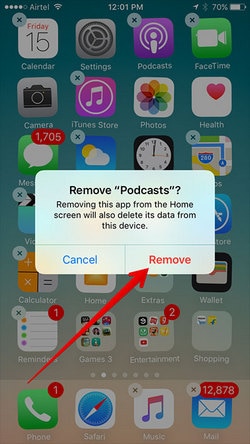
パート3:設定からiPhone 8のアプリを削除する方法は?
記事ガイドのこのセクションでは、次のことが可能になります。 設定セクションからiPhone8のアプリを削除します 電話の。
ステップ1:iPhone 8デバイスにアクセスして、に移動します 設定 タップ 全般.
ステップ2:一般セクションで選択します ストレージとiCloudの使用.
ステップ3:タップ ストレージを管理 ストレージとiCloudの使用ウィンドウで
ステップ4:iPhone 8デバイスから削除するアプリを選択すると、すぐに アプリを削除 選択。
ステップ5:タップするだけ アプリを削除 ボタンをクリックし、ポップアップウィンドウで、選択したアプリがデバイスから削除されることを確認します。

Wondershare DrFoneTool –電話マネージャー(iOS) は、PCからiPhone 8へのデータ転送に最適なiTunesの代替手段です。DrFoneTool– Phone Manager(iOS)には、貴重な連絡先データ、写真、音楽、ビデオなどを転送する機能があります。 これに加えて、iPhone 8の音楽、写真、ビデオ、アプリを簡単に削除するのにも役立ちます。 DrFoneTool – Phone Manager(iOS)は、iPhone 8ユーザーがデバイスを管理できるように効果的な操作とユーザーフレンドリーなインターフェイスを備えているため、専門家に推奨されています。 ツールをダウンロードして試すことができます。
最後の記事

